티스토리 만들기 : 가입하기
현재 보고 있는 내 티스토리 블로그(오십대공부) 만드는 과정을 정리한다.
먼저 티스토리에 가입한다.
티스토리는 Daum(다음)에서 운영하는 블로그 서비스다.
전에는 티스토리 가입시 추천이 필요했다.
하지만 이제는 이메일만 입력하면 번거로움 없이 가입할 수 있다.
#해보기:
인터넷을 볼 수 있는 웹브라우저를 실행한다.
웹브라우저는 아무거나 상관없다.
여기서는 웹브라우저로 구글 크롬(Google Chrome)을 사용한다.
#해보기:
검색창에 '티스토리'를 입력하고 주소를 클릭한다.
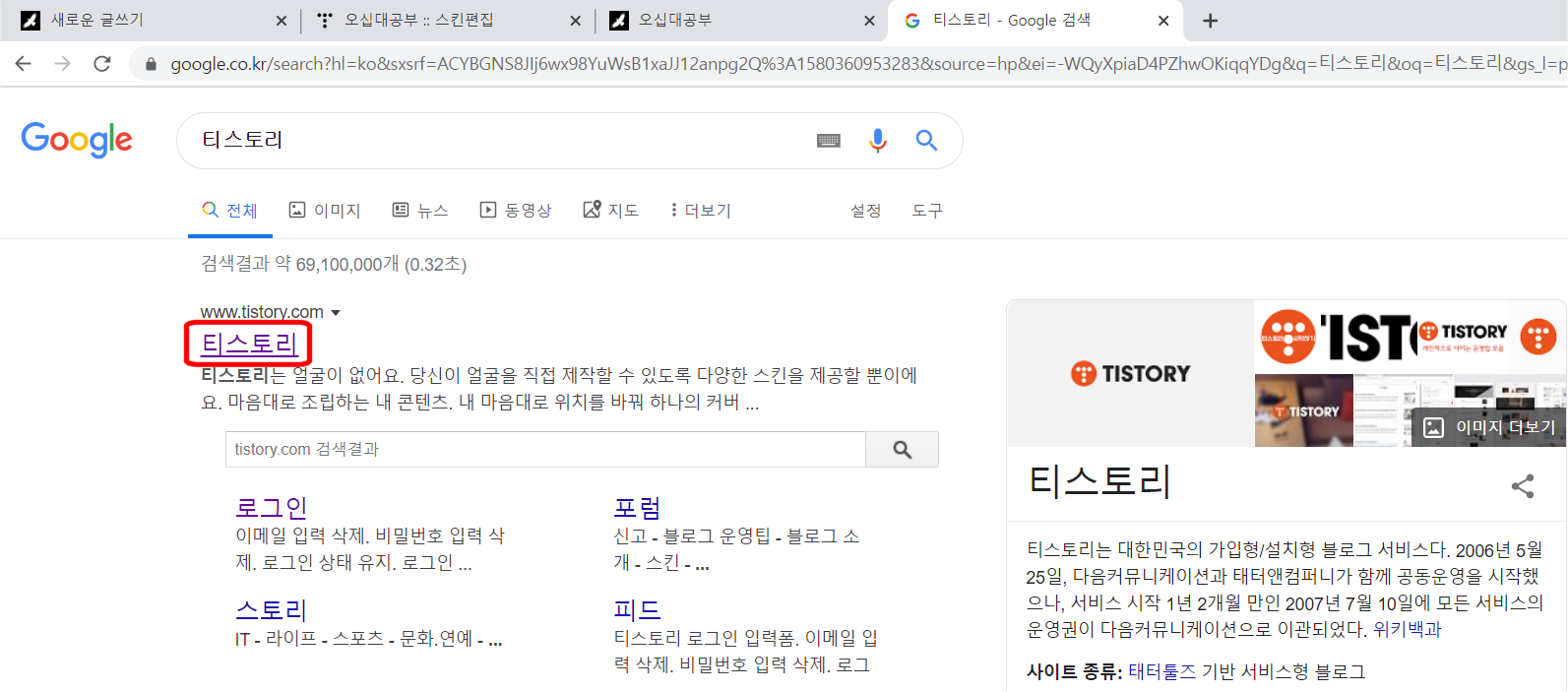
티스토리를 클릭하면 홈 화면이 나타날 것이다.
한번 둘러보자.
#해보기:
'가입하기' 버튼을 아무거나 클릭한다.

#해보기:
'전체 동의'를 체크한 후 다음 버튼을 누른다.

#해보기:
회원 정보 입력난을 모두 채운 후 다음을 누른다.
아이디에는 자신의 이메일 주소를 입력하면 된다.
네이버, 다음, 지메일 상관없다.

스킨 설정 화면이 나타나면 최신 스킨 중에서 고를 수 있습니다.
여기서는 'Whatever' 스킨을 선택할 것이다.
#해보기:
이동 단추를 눌러서 'Whatever'스킨으로 이동한다.

#해보기:
'Whatever'스킨 부분이 나타나면 체크 한 후 스킨적용 버튼을 클릭한다.
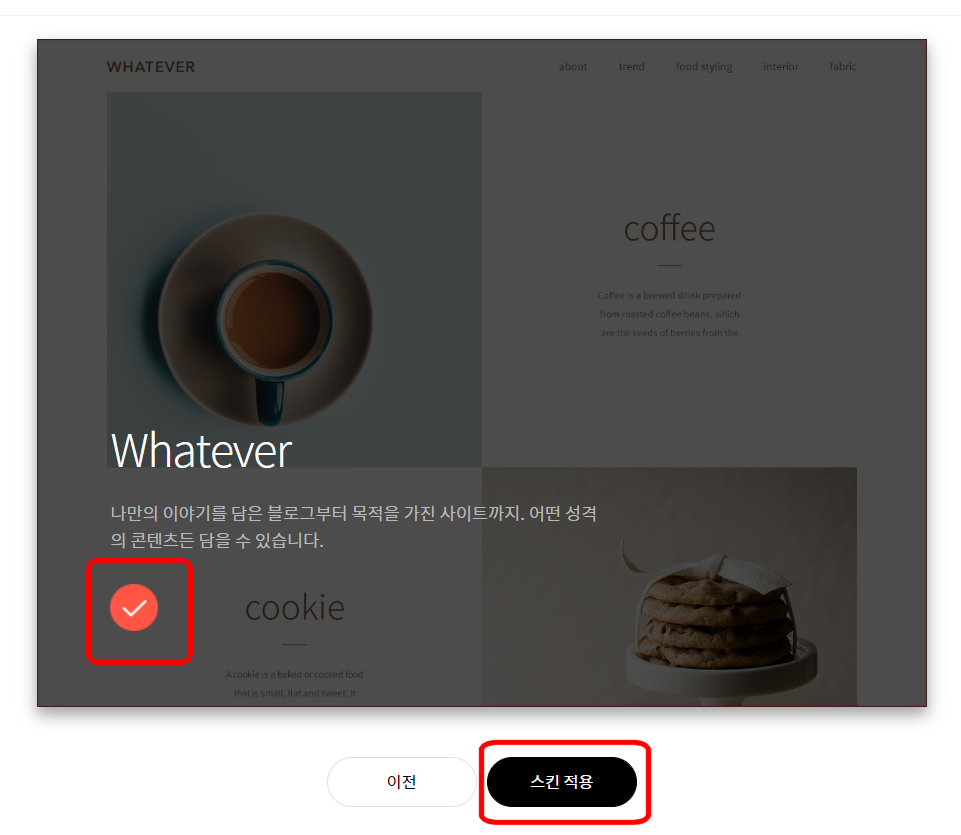
#해보기:
인증을 위해 메일이 발송되었다는 메시지가 보이면 가입할 때 적었던 이메일로 이동한다.

#해보기:
이메일 인증하기 단추를 클릭한다.

회원 가입이 완료되었다는 창이 나타난다.
야~ 기분 좋다!
#해보기:
로그인 단추를 클릭한다.

#해보기:
이메일 주소와 비밀번호를 입력한 후 로그인을 클릭한다.

이제 가입 축하글이 보이는 첫화면이 나타난다.

여기까지 티스토리 가입 과정이었다.
글을 적고 싶은 욕구가 생기지만 잠시 보류하고
블로그 기본 설정부터 수정해 보자.
다음 글에서는 '블로그 관리'하는 방법을 알아보겠다.
끝.
'웹_Web' 카테고리의 다른 글
| 티스토리 만들기_06_글쓰기 (0) | 2020.02.05 |
|---|---|
| 티스토리 만들기_05_카테고리 (0) | 2020.02.02 |
| 티스토리 만들기_04_스킨 (0) | 2020.02.02 |
| 티스토리 만들기_03_관리_파비콘 아이콘 넣기 (0) | 2020.02.01 |
| 티스토리 만들기_02_관리_이미지 넣기 (0) | 2020.01.31 |




